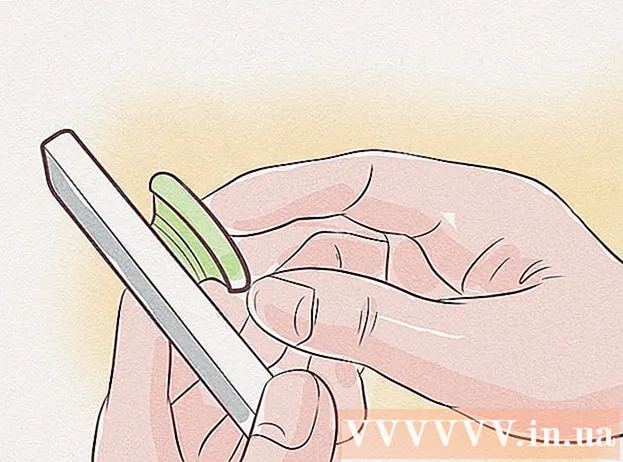ກະວີ:
Mark Sanchez
ວັນທີຂອງການສ້າງ:
4 ເດືອນມັງກອນ 2021
ວັນທີປັບປຸງ:
29 ມິຖຸນາ 2024
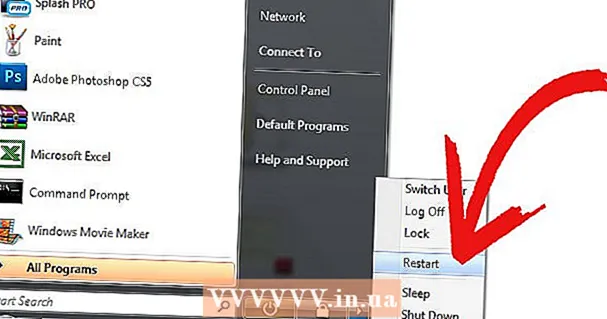
ເນື້ອຫາ
ສະຖານະການ: ເຈົ້າກໍາລັງກັບບ້ານຈາກການເຮັດວຽກແລະປາກົດວ່າອິນເຕີເນັດບໍ່ໄດ້ເຮັດວຽກໃຫ້ເຈົ້າ, ແລະເຈົ້າບໍ່ສາມາດເບິ່ງລາຄາຫຸ້ນ, ກວດເບິ່ງຈົດyourາຍຂອງເຈົ້າຫຼືຊອກຫາສູດອາຫານທ່ຽງ. ເຈົ້າກໍາລັງພະຍາຍາມເລີ່ມຄອມພິວເຕີຂອງເຈົ້າຄືນໃting່, ແຕ່ວ່າ ໜ້າ ເວັບໃດ ໜຶ່ງ ທີ່ເຈົ້າພະຍາຍາມເປີດຢູ່ນັ້ນເວົ້າວ່າ "ເປີດ ໜ້າ ເວັບບໍ່ສໍາເລັດ". ເຈົ້າໃຈຮ້າຍແລະສຸດທ້າຍຕັດສິນໃຈໂທຫາ ISP ຂອງເຈົ້າແລະເວົ້າອັນໃດກໍ່ຕາມທີ່ເຈົ້າຄິດ. ນີ້ແມ່ນ ຄຳ ແນະ ນຳ ບາງຢ່າງທີ່ຈະຊ່ວຍປະຢັດເວລາຂອງເຈົ້າ, ບາງທີເງິນ ໜ້ອຍ, ແລະເຊື່ອselfັ້ນຕົນເອງແນ່ນອນ. ໂດຍການປະຕິບັດຕາມຄໍາແນະນໍາງ່າຍ simple ເຫຼົ່ານີ້, ເຈົ້າສາມາດກໍານົດສິ່ງທີ່ຜິດພາດກັບການເຊື່ອມຕໍ່ອິນເຕີເນັດຢູ່ເຮືອນຂອງເຈົ້າ.
ຂັ້ນຕອນ
 1 ກວດເບິ່ງໂມເດັມຂອງເຈົ້າ (ອັນນີ້ແມ່ນອຸປະກອນທີ່ ISP ຂອງເຈົ້າສະ ໜອງ ໃຫ້ເມື່ອເຊື່ອມຕໍ່ແລ້ວ), ໂດຍປົກກະຕິແລ້ວມີໄຟ LED 4 ອັນຢູ່ເທິງມັນ. ສອງອັນຢູ່ໃນສາຍຕໍ່ເນື່ອງ (ໂດຍປົກກະຕິແມ່ນໃຊ້ພະລັງງານແລະອີເທີເນັດ / USB), ແລະສອງອັນແມ່ນກະພິບ (ໂດຍປົກກະຕິຂໍ້ມູນຂາເຂົ້າແລະຂາອອກ). ນີ້meansາຍຄວາມວ່າໂມເດັມກໍາລັງໄດ້ຮັບສັນຍານຈາກ ISP. ອັນນີ້ອາດຈະເປັນສັນຍານທີ່ບໍ່ດີ, ແຕ່ມັນຍັງຢູ່ທີ່ນັ້ນ.
1 ກວດເບິ່ງໂມເດັມຂອງເຈົ້າ (ອັນນີ້ແມ່ນອຸປະກອນທີ່ ISP ຂອງເຈົ້າສະ ໜອງ ໃຫ້ເມື່ອເຊື່ອມຕໍ່ແລ້ວ), ໂດຍປົກກະຕິແລ້ວມີໄຟ LED 4 ອັນຢູ່ເທິງມັນ. ສອງອັນຢູ່ໃນສາຍຕໍ່ເນື່ອງ (ໂດຍປົກກະຕິແມ່ນໃຊ້ພະລັງງານແລະອີເທີເນັດ / USB), ແລະສອງອັນແມ່ນກະພິບ (ໂດຍປົກກະຕິຂໍ້ມູນຂາເຂົ້າແລະຂາອອກ). ນີ້meansາຍຄວາມວ່າໂມເດັມກໍາລັງໄດ້ຮັບສັນຍານຈາກ ISP. ອັນນີ້ອາດຈະເປັນສັນຍານທີ່ບໍ່ດີ, ແຕ່ມັນຍັງຢູ່ທີ່ນັ້ນ.  2 ຖ້າໄຟ LED ອັນໃດອັນນຶ່ງບໍ່ເຮັດວຽກຕາມ ລຳ ດັບ "ປົກກະຕິ" ຂອງເຂົາເຈົ້າ, ບໍ່ມີແສງຫຼືກະພິບ, ຖອດປລັກໄຟຢູ່ດ້ານຫຼັງຂອງໂມເດັມແລະລໍຖ້າ 45 ຫາ 60 ວິນາທີກ່ອນທີ່ຈະສຽບມັນເຂົ້າກັບຄືນ.
2 ຖ້າໄຟ LED ອັນໃດອັນນຶ່ງບໍ່ເຮັດວຽກຕາມ ລຳ ດັບ "ປົກກະຕິ" ຂອງເຂົາເຈົ້າ, ບໍ່ມີແສງຫຼືກະພິບ, ຖອດປລັກໄຟຢູ່ດ້ານຫຼັງຂອງໂມເດັມແລະລໍຖ້າ 45 ຫາ 60 ວິນາທີກ່ອນທີ່ຈະສຽບມັນເຂົ້າກັບຄືນ. 3 ຕອນນີ້ລໍຖ້າປະມານ 30 ວິນາທີແລະຖ້າບໍ່ມີຫຍັງປ່ຽນແປງ, ໃຫ້ໂທຫາທີມງານຊ່ວຍເຫຼືອຂອງ ISP ຂອງເຈົ້າ. ເຈົ້າເຫັນຕົວຊີ້ວັດ LED ອໍາພັນບໍ່? ອັນນີ້ເປັນໄປໄດ້ທີ່ສຸດແມ່ນໄຟ LED ສະແຕນບາຍ, ຊຶ່ງmeansາຍຄວາມວ່າເຈົ້າໄດ້ກົດປຸ່ມເປີດ / ປິດຫຼືສະແຕນບາຍແລ້ວແລະເຈົ້າຕ້ອງກົດມັນອີກຄັ້ງ.
3 ຕອນນີ້ລໍຖ້າປະມານ 30 ວິນາທີແລະຖ້າບໍ່ມີຫຍັງປ່ຽນແປງ, ໃຫ້ໂທຫາທີມງານຊ່ວຍເຫຼືອຂອງ ISP ຂອງເຈົ້າ. ເຈົ້າເຫັນຕົວຊີ້ວັດ LED ອໍາພັນບໍ່? ອັນນີ້ເປັນໄປໄດ້ທີ່ສຸດແມ່ນໄຟ LED ສະແຕນບາຍ, ຊຶ່ງmeansາຍຄວາມວ່າເຈົ້າໄດ້ກົດປຸ່ມເປີດ / ປິດຫຼືສະແຕນບາຍແລ້ວແລະເຈົ້າຕ້ອງກົດມັນອີກຄັ້ງ.  4 ຖ້າເຈົ້າກໍາລັງໃຊ້ເຣົາເຕີ - ມີສາຍຫຼືໄຮ້ສາຍ, ຖອດປລັກໄຟອອກຈາກມັນເປັນເວລາ 30 ວິນາທີແລ້ວສຽບໄຟເຂົ້າອີກ. ກວດເບິ່ງວ່າເຣົາເຕີຂອງທ່ານອອນລາຍຢູ່ຫຼືບໍ່. ຖ້າບໍ່ແມ່ນ, ຖອດສາຍ Ethernet ອອກຈາກໂມເດັມແລະເຊື່ອມຕໍ່ໂມເດັມໂດຍກົງກັບຄອມພິວເຕີໂດຍໃຊ້ສາຍ Ethernet ຈາກເຣົາເຕີ.
4 ຖ້າເຈົ້າກໍາລັງໃຊ້ເຣົາເຕີ - ມີສາຍຫຼືໄຮ້ສາຍ, ຖອດປລັກໄຟອອກຈາກມັນເປັນເວລາ 30 ວິນາທີແລ້ວສຽບໄຟເຂົ້າອີກ. ກວດເບິ່ງວ່າເຣົາເຕີຂອງທ່ານອອນລາຍຢູ່ຫຼືບໍ່. ຖ້າບໍ່ແມ່ນ, ຖອດສາຍ Ethernet ອອກຈາກໂມເດັມແລະເຊື່ອມຕໍ່ໂມເດັມໂດຍກົງກັບຄອມພິວເຕີໂດຍໃຊ້ສາຍ Ethernet ຈາກເຣົາເຕີ.  5 ປິດເປີດຄອມພິວເຕີຂອງເຈົ້າຄືນໃ່. ກວດເບິ່ງວ່າອິນເຕີເນັດໃຊ້ໄດ້ຫຼືບໍ່. ຖ້າບໍ່ແມ່ນ, ໃຫ້ໂທຫາທີມງານຊ່ວຍເຫຼືອຂອງ ISP ຂອງເຈົ້າແລະກຽມພ້ອມທີ່ຈະເຮັດຊ້ ຳ ທຸກຂັ້ນຕອນຂ້າງເທິງອີກເທື່ອ ໜຶ່ງ. ຜູ້ຊ່ຽວຊານສ່ວນໃຫຍ່ (ຖ້າບໍ່ແມ່ນທັງ)ົດ) ມີຊອບແວເພື່ອເກັບຂໍ້ມູນຈາກໂມເດັມ. ເຂົາເຈົ້າຄວນຕັ້ງຄວາມແຮງຂອງສັນຍານເພື່ອກໍານົດວ່າໂມເດັມກໍາລັງໄດ້ຮັບສັນຍານທີ່ດີແລະຖ້າຈໍາເປັນຕ້ອງໄປຫາຊ່ຽວຊານຢູ່ເຮືອນຂອງເຈົ້າ.
5 ປິດເປີດຄອມພິວເຕີຂອງເຈົ້າຄືນໃ່. ກວດເບິ່ງວ່າອິນເຕີເນັດໃຊ້ໄດ້ຫຼືບໍ່. ຖ້າບໍ່ແມ່ນ, ໃຫ້ໂທຫາທີມງານຊ່ວຍເຫຼືອຂອງ ISP ຂອງເຈົ້າແລະກຽມພ້ອມທີ່ຈະເຮັດຊ້ ຳ ທຸກຂັ້ນຕອນຂ້າງເທິງອີກເທື່ອ ໜຶ່ງ. ຜູ້ຊ່ຽວຊານສ່ວນໃຫຍ່ (ຖ້າບໍ່ແມ່ນທັງ)ົດ) ມີຊອບແວເພື່ອເກັບຂໍ້ມູນຈາກໂມເດັມ. ເຂົາເຈົ້າຄວນຕັ້ງຄວາມແຮງຂອງສັນຍານເພື່ອກໍານົດວ່າໂມເດັມກໍາລັງໄດ້ຮັບສັນຍານທີ່ດີແລະຖ້າຈໍາເປັນຕ້ອງໄປຫາຊ່ຽວຊານຢູ່ເຮືອນຂອງເຈົ້າ.
ຄໍາແນະນໍາ
- ຄວາມຮູ້ຄອມພິວເຕີທົ່ວໄປແມ່ນບໍ່ຕ້ອງການ, ແຕ່ມັນເປັນປະໂຫຍດ.ນັກວິຊາການຊ່ວຍເຫຼືອຈະຊ່ວຍເຈົ້າເຊື່ອມຕໍ່ຄອມພິວເຕີຂອງເຈົ້າຄືນໃ່.
- ໃຫ້ແນ່ໃຈວ່າເຈົ້າມີເວລາເຮັດວຽກກັບບັນຫາດັ່ງນັ້ນພວກເຮົາສາມາດແກ້ໄຂບັນຫາໄດ້.
- ນັກວິຊາການພາກສະ ໜາມ ສາມາດມາຢາມເຈົ້າໄດ້ໃນເວລາເຮັດວຽກ. ກະລຸນາປັບປ່ຽນຕາມຕາຕະລາງເວລາຂອງຊ່າງເພື່ອໃຫ້ພວກເຮົາສາມາດກູ້ຄືນການເຂົ້າຫາເຄືອຂ່າຍຂອງເຈົ້າຄືນໄດ້.
- ຢ່າຢ້ານທີ່ຈະຮ້ອງຂໍໃຫ້ມີການຊົດເຊີຍໃຫ້ກັບບັນຊີຂອງເຈົ້າໃນເວລາທີ່ເຈົ້າບໍ່ສາມາດເຂົ້າເຖິງອິນເຕີເນັດໄດ້. ແນວໃດກໍ່ຕາມ, ບໍ່ຕ້ອງຮ້ອງຂໍການຊົດເຊີຍສໍາລັບບັນຫາທີ່ເກີດຂຶ້ນສອງອາທິດກ່ອນທີ່ຈະໂທຫາສະຫນັບສະຫນູນດ້ານວິຊາການ.
ຄຳ ເຕືອນ
- ໄພຂົ່ມຂູ່ທີ່ຈະຕັດການເຊື່ອມຕໍ່ຈາກ ISP ຂອງເຈົ້າເນື່ອງຈາກໄຟຟ້າມອດຈະບໍ່ແກ້ໄຂບັນຫາຂອງເຈົ້າໄດ້ໄວຂຶ້ນ. ໄພຂົ່ມຂູ່ແມ່ນໄດ້ຮັບການປະມວນຜົນທັນທີໂດຍພະແນກພິເສດ, ເຊິ່ງເຂົາເຈົ້າຕັດສິນໃຈວ່າຈະຢຸດການໃຫ້ບໍລິການແກ່ເຈົ້າຫຼືບໍ່. ອັນນີ້ພຽງຈະຊັກຊ້າການເລີ່ມອິນເຕີເນັດຄືນໃ່.
- ຖ້າເຈົ້າເລີ່ມໃຊ້ຄໍາສາບານ, ຜູ້ໃຫ້ບໍລິການສະ ໜັບ ສະ ໜູນ ISP ຫຼາຍຄົນອາດຈະຕັດສາຍໂດຍບໍ່ມີການເຕືອນ. ໂດຍການ ຕຳ ນິວິຊາການ, ເຈົ້າພຽງແຕ່ເລື່ອນການຕໍ່ອາຍຸການບໍລິການອອກໄປ. ເລື້ອຍ times, ການໂທສະ ໜັບ ສະ ໜູນ ທາງດ້ານເຕັກນິກແມ່ນຕິດຕາມໂດຍຜູ້ຄວບຄຸມແລະພະແນກທົ່ວໄປ, ແລະບັນທຶກຈະຖືກເພີ່ມເຂົ້າໃສ່ບັນຊີຂອງເຈົ້າ.
- ໂດຍການໂທຫາ ISP ຂອງເຈົ້າເວລາ 2:30 ໂມງເຊົ້າ, ຢ່າຄາດຫວັງວ່າຈະມີນັກວິຊາການມາເຮືອນຂອງເຈົ້າທັນທີ.
- ການສະ ໜັບ ສະ ໜູນ ທາງດ້ານເຕັກນິກບໍ່ສາມາດແກ້ໄຂບັນຫາກັບເຣົາເຕີ, ສະວິດ, ສູນກາງ, ຫຼືອຸປະກອນອື່ນໃດ ໜຶ່ງ ນອກ ເໜືອ ໄປຈາກໂມເດັມແລະຄອມພິວເຕີຫຼັກ ໜ່ວຍ ດຽວ. ຖ້າເຈົ້າສາມາດເຮັດໄດ້, ຈົ່ງຂ້າມເຣົາເຕີໂດຍການເຊື່ອມຕໍ່ຄອມພິວເຕີຂອງເຈົ້າກັບໂມເດັມໂດຍກົງ.
- ISPs ຈະບໍ່ສາມາດແກ້ໄຂບັນຫາກັບຊອບແວທີ່ຖືກຕິດຕັ້ງແຍກຕ່າງຫາກຈາກ ໜ້າ ຕ່າງ. ລວມທັງ Outlook ຈາກ Microsoft Office, Norton, McAfee, ຫຼືໂປຣແກມປ້ອງກັນໄວຣັດ, ສະປາຍແວ, ຫຼືມາລແວອື່ນ other. ຕິດຕໍ່ຫານັກວິຊາການຄອມພິວເຕີທີ່ໄດ້ຮັບການຮັບຮອງຫຼືໂທຫາsupport່າຍຊ່ວຍເຫຼືອຊອບແວ.
ເຈົ້າຕ້ອງການຫຍັງ
- ເລກບັນຊີແລະຂໍ້ມູນ ສຳ ລັບການລະບຸຕົວຕົນຂອງເຈົ້າ.
- ຄອມພິວເຕີສ່ວນຕົວທີ່ໃຊ້ໄດ້ໂດຍບໍ່ມີບັນຫາດ້ານຊອບແວ.